Paramètres de l’IA d’Alexa Translations
Alexa Translations offre un service de traduction automatique neuronale spécialisé dans les secteurs juridiques et financiers canadiens.
Le plug-in renvoie des traductions en anglais américain et en français canadien - même si le projet a des sous-langues différentes.
Comment se rendre ici
-
En haut de la fenêtre memoQ, cliquez sur l’icône de la Console de gestion des ressources
 . La fenêtre Console de gestion des ressources s’ouvre.
. La fenêtre Console de gestion des ressources s’ouvre. -
Dans la liste des URL du serveur, choisissez ou tapez l’adresse du serveur.
Si vous voulez voir uniquement les ressources locales, choisissez Mon ordinateur, et cliquez sur le bouton Sélectionner
 .
. -
Dans le panneau de gauche, cliquez sur l’icône des Paramètres de TA
 . Le volet Paramètres de TA s’ouvre.
. Le volet Paramètres de TA s’ouvre.Si vous avez des projets avec plus d’une langue cible, vous pouvez choisir une langue dans la liste déroulante de la langue cible dans le coin supérieur droit.
Si vous souhaitez utiliser les mêmes paramètres de TA pour toutes les langues cibles, ne changez pas la valeur par défaut(Toutes les langues).
-
Sélectionnez la ressource des Paramètres de TA, et cliquez sur Modifier sous la liste.
-
Dans l’onglet Services, trouvez le plug-in et cliquez sur son segment.
-
Si elle est active, cliquez sur son segment pour ouvrir la Paramètres de l’IA d’Alexa Translations fenêtre.
-
S’il est grisé, cliquez sur son segment une fois pour l’activer, puis cliquez à nouveau pour ouvrir les paramètres.
-
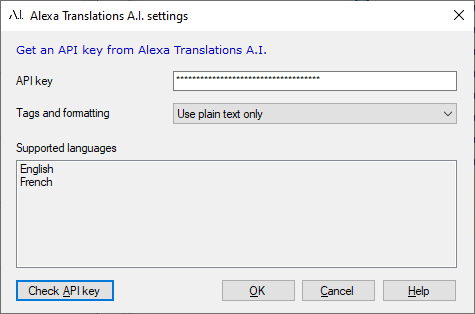
Que pouvez-vous faire?
-
Accéder au plug-in
-
Configurer le plug-in
-
Copiez et collez votre clé API dans le champ de la clé API.
-
Cliquez sur le bouton Vérifier la clé d’API. Les langues apparaissent dans la liste des langues prises en charge.
memoQ envoie du texte à l’IA des Traductions Alexa sans balises. Lorsque la traduction revient, elle n’inclura aucune balise. memoQ ajoute ensuite toutes les balises à la fin du texte traduit.
-
Les champs Nom d’utilisateur et ID de projet sont facultatifs. Ajoutez-les si vous voulez Paramètres de l’IA d’Alexa Translations.
-
Utilisez le menu déroulant des Balises et de la mise en forme pour choisir :
-
Utilisez uniquement du texte brut - Pour aucune mise en forme et aucune balise.
-
Utiliser à la fois la mise en forme et les balises - Pour utiliser à la fois la mise en forme et les balises.
-
-
-
Commencer à utiliser des moteurs adaptatifs
La dernière version du plug-in de traduction A.I. d’Alexa comprend des moteurs de traduction adaptatifs, permettant d’envoyer des segments édités par l’homme au moteur pour l’apprentissage continu et l’amélioration.
Pour commencer à utiliser cette fonction :
-
Lors de la configuration de votre plug-in, collez l’ID.D. adaptatif Engine d’Alexa Translations A.I. dans le champ Id du projet.
Le moteur utilise cet ID pour reconnaître le projet sur lequel vous travaillez.
-
Dans la fenêtre Modifier les paramètres de traduction automatique, cliquez sur l’onglet Paramètres.
-
Dans le menu déroulant de la MT auto-apprenante, sélectionnez Alexa Translations A.I.
-
Commencez à utiliser les moteurs adaptatifs dans memoQ.
Pour ce faire, lorsque vous avez terminé de travailler sur un segment, cliquez soit sur l’icône Confirmer et choisissez l’une des options, soit utilisez un raccourci :
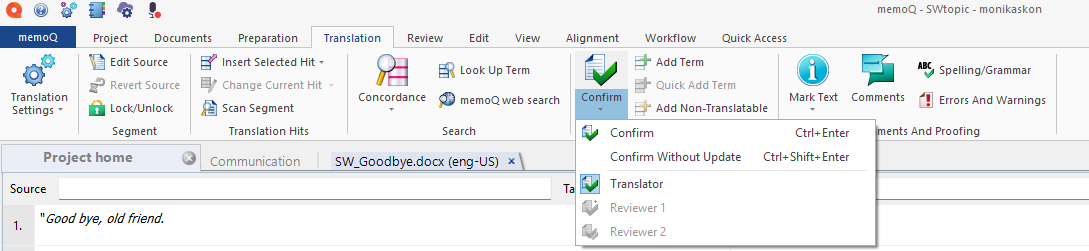
-
Cliquez sur Confirmer (ou appuyez sur Ctrl+ Entrée) pour envoyer les segments à Alexa Translations A.I. Ils aident à former le Moteur Adaptatif pour ce projet (ID Adaptatif) et seront également ajoutés à vos mémoires de traduction.
-
Cliquez sur Confirmer sans mettre à jour (ou appuyez sur Ctrl+ Maj +Entrer) pour envoyer les segments à l’IA des Traductions Alexa. Ils aident à entraîner le moteur adaptatif pour ce projet, mais ne seront pas ajoutés à vos mémoires de traduction.
-
Lorsque vous avez terminé
Pour enregistrer les paramètres et revenir à l’onglet Ressources par défaut de la fenêtre Options (ou à la Console de gestion des ressources): Cliquez sur OK, puis cliquez à nouveau sur OK.
Pour revenir à l’onglet Ressources par défaut de la fenêtre Options (ou à la Console de gestion des ressources), sans enregistrer les nouveaux paramètres: Cliquez sur Annuler, puis cliquez à nouveau sur Annuler.
Utiliser la sortie de TA dans l’éditeur de traduction:
- Ouvrir un projet avec une paire de langues prise en charge.
- À gauche de l’Accueil ou de l’écran du projet en ligne memoQ, cliquez sur Paramètres.
- Dans la barre supérieure, cliquez sur l’icône Paramètres de TA
 .
. - Choisissez le profil de TA dans le projet, ou celui que vous souhaitez ajouter au projet. En dessous de la liste, cliquez sur Éditer.
- Sur l’onglet Services de la fenêtre Modifier les paramètres de traduction automatique, cochez la case du plug-in à gauche.
- Sur l’onglet Paramètres de la fenêtre Modifier les paramètres de traduction automatique, dans la zone Résultats, choisissez un paramètre autre que Désactivé.
- Ouvrez un document pour édition, et voyez les suggestions traduites par machine.
Utiliser la sortie de TA dans la prétraduction:
- Ouvrir un projet avec une paire de langues prise en charge.
- À gauche de l’Accueil ou de l’écran du projet en ligne memoQ, cliquez sur Paramètres.
- Dans la barre supérieure, cliquez sur l’icône Paramètres de TA
 .
. - Choisissez la ressource des Paramètres de TA dans le projet, ou celle que vous souhaitez ajouter au projet. En dessous de la liste, cliquez sur Éditer.
- Sur l’onglet Services de la fenêtre Modifier les paramètres de traduction automatique, cochez la case du plug-in à gauche.
- Sur l’onglet Paramètres de la fenêtre Modifier les paramètres de traduction automatique, sélectionnez le plug-in dans le menu déroulant Prétraduction.
- Exécuter la prétraduction. Dans la fenêtre de pré-traduction et de statistiques, cochez la case Utiliser la traduction automatique s’il n’y a pas de correspondance de mémoire. (memoQ se souviendra de cela.)